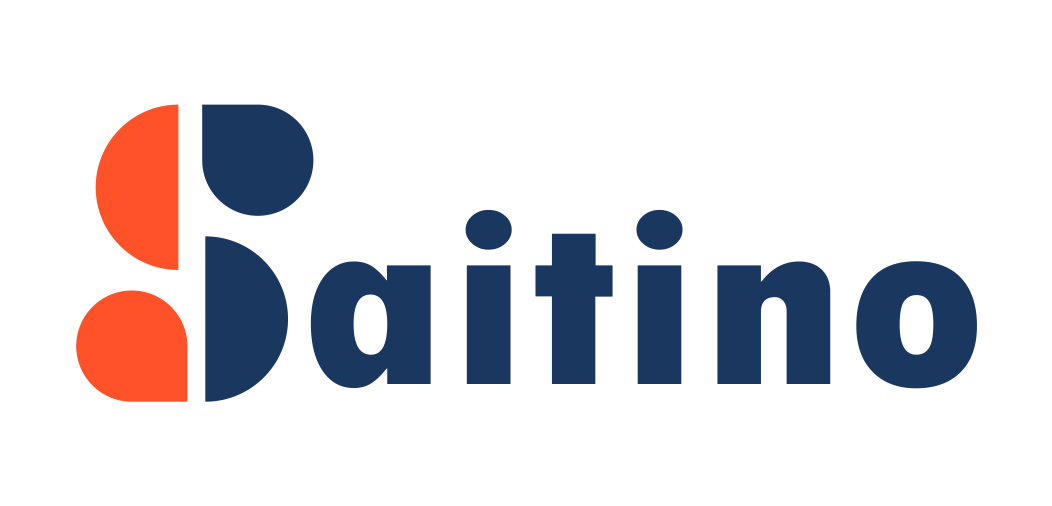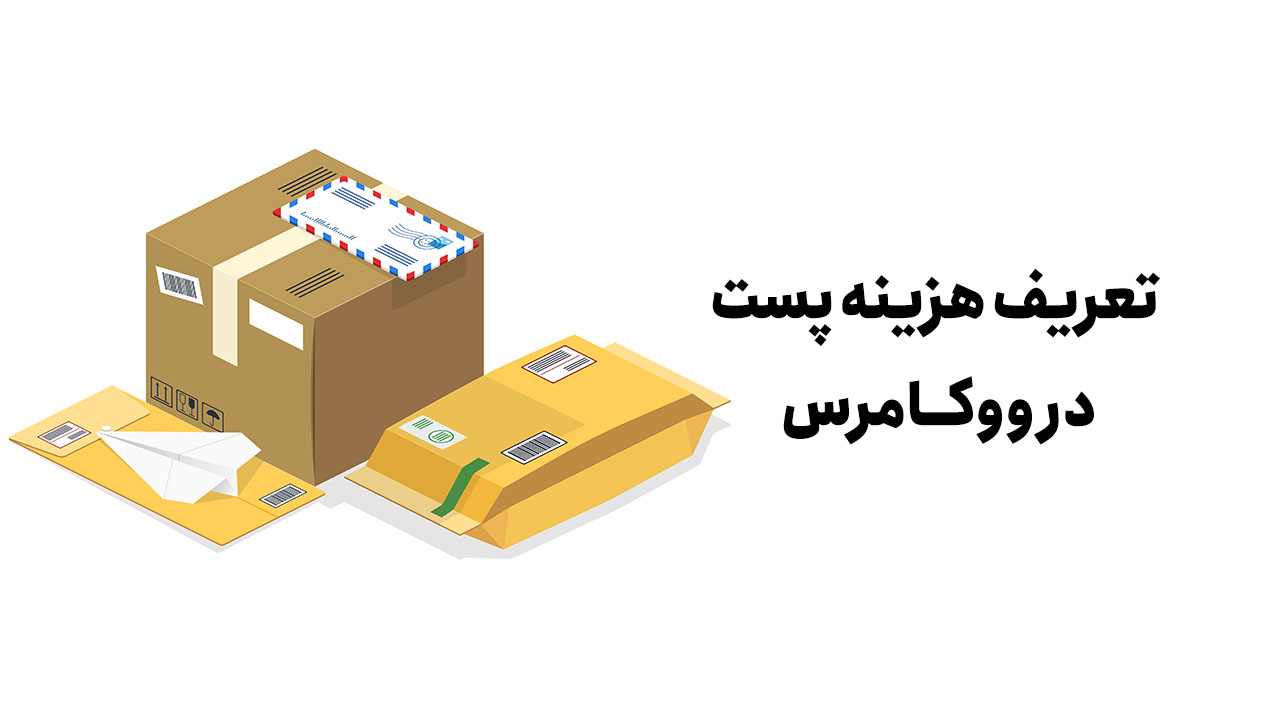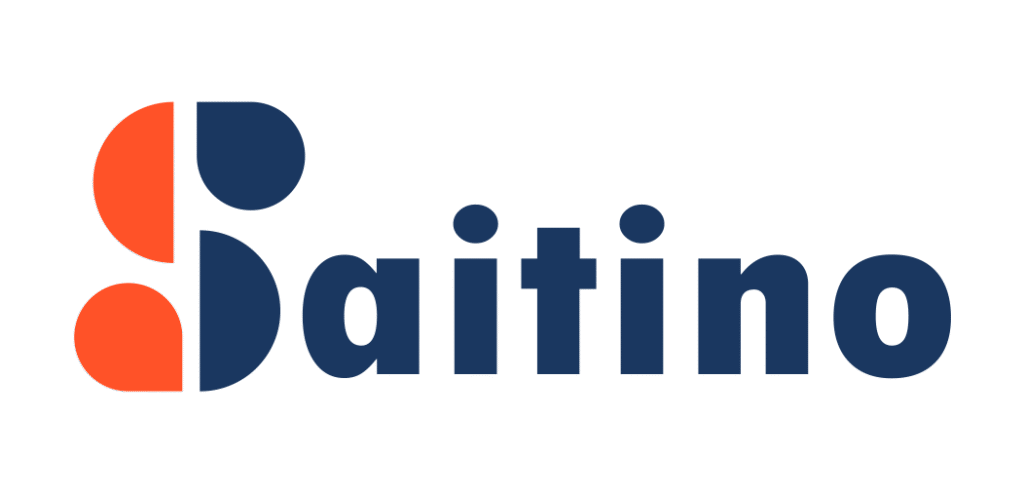در این این مقاله میخوام بهتون محاسبه هزینه پست محصولات در فروشگاه اینترنتی رو به شما آموزش بدم. در ووکامرس امکانات متنوعی برای تعریف هزینه ست وجود داره که شما میتونید مطابق نیازتون ازش استفاده کنید و این امکانات رو در ویدیو آموزشی قدم به قدم براتون توضیح دادم.
ویدیو آموزش تنظیمات حمل و نقل وکامرس
چرا تعریف هزینه پست در فروشگاه مهم است؟
شفافیت و اعتماد مشتری، چون تجربه ثابت کرده بخشی از مشتریان شما بخاطر واضح نبودن هزینه های نهایی ممکنه از خرید منصرف بشن.
مدیریت هزینههای فروشگاه و کاهش ضرر
بهبود تجربه کاربری و کاهش ریزش سبد خرید
امکان تنظیم هزینههای مختلف بر اساس وزن، منطقه یا کلاس حملونقل
روشهای محاسبه هزینه پست محصولات در ووکامرس
1. هزینه ارسال ثابت
سادهترین روش، تعیین یک هزینه ثابت برای ارسال همه محصولات است. این روش برای فروشگاههای کوچک یا محصولاتی با وزن و حجم مشابه مناسب است
2. تعریف کلاسهای حملونقل
با استفاده از کلاسهای حملونقل میتونید محصولات رو به گروههایی تقسیم کنید و برای هر گروه هزینه ارسال متفاوتی تعیین کنید. مثلاً محصولات سبک، متوسط و سنگین.
نحوه محاسبه هزینه پست ثابت در ووکامرس
از پیشخوان وردپرس به مسیر ووکامرس ← پیکربندی ← حمل و نقل برید.
یک منطقه حمل و نقل جدید (Shipping Zone) انتخاب یا ایجاد کنید.
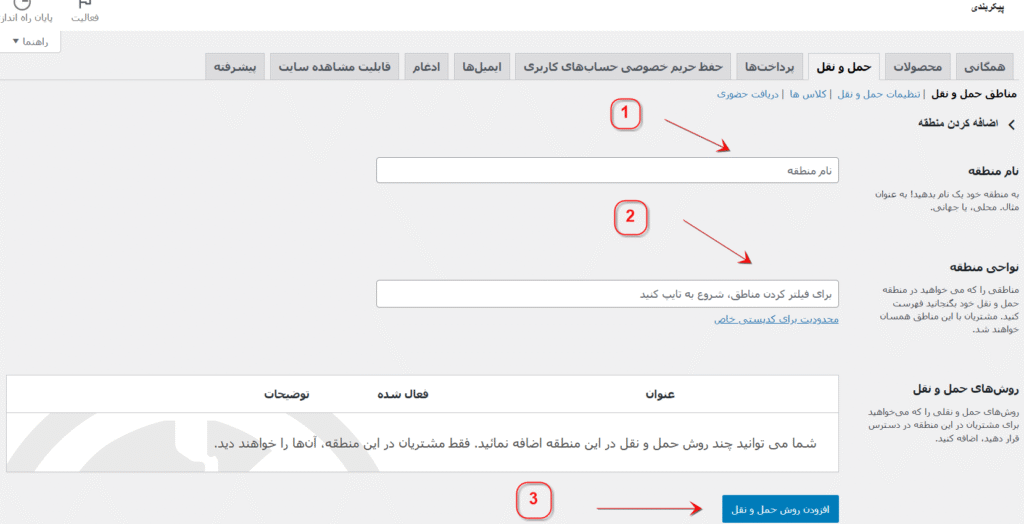
- نام منطقه: هر اسمی دوست دارید میتونید بزارید فرقی نداره
- نواحی منطقه: لیستی از کشورها و شهرها براتون میاره که شما ایران رو انتخاب کنید
- روی گزینه افزودن روش حمل و نقل بزنید و گزینه «هزینه ثابت» رو انتخاب کنید
بعد از باز شدن فرم هزینه ثابت یک اسم براش انتخاب کنید مثلا پست پیشتاز، اگر شامل مالیات میشه میتونید وارد کنید یا بزارید غیرفعال بمونه و مبلغ پست رو بنویسید که بصورت ثابت روی سبد خرید کاربر میاد.
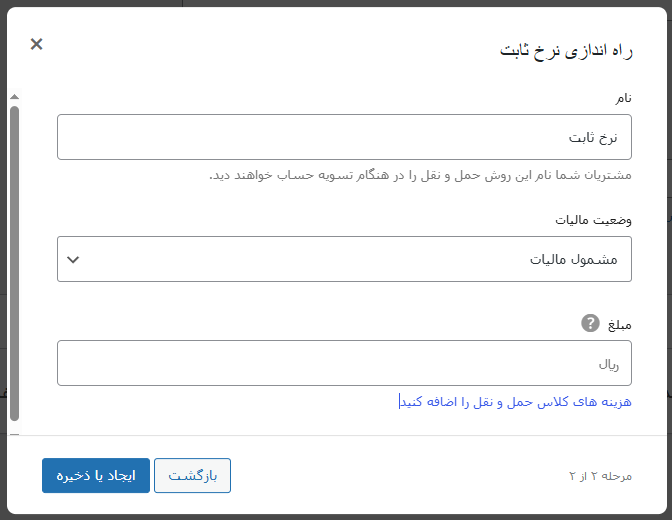
محاسبه هزینه پست محصولات با کلاس های مختلف
فرض کنید سایت فروشگاهی شما سه نوع محصول با وزن و ابعاد مختلف داره: سبک، معمولی و سنگین. و شما میخواید برای هر کدوم هزینه های پست متفاوتی رو محاسبه کنید برای این کار، میتونید سه کلاس حملونقل به شکل زیر تعریف کنید:
| نام کلاس حملونقل | توضیح | هزینه ارسال |
|---|---|---|
| محصولات سبک | مثل اکسسوری یا کتاب | 50,000 تومان |
| محصولات معمولی | مثل کفش، پوشاک، لوازم کوچک | 80,000 تومان |
| محصولات سنگین | مثل وسایل برقی، ابزار، بستههای حجیم | 100,000 تومان |
نحوه استفاده از کلاس های حمل و نقل
ابتدا از مسیر ووکامرس ← پیکربندی ← حمل و نقل← کلاسهای حملونقل وارد بشید.
روی گزینه «افزودن کلاس حمل و نقل» بزنید و اطلاعات لازم رو پر کنید مثلا عنوان رو میزارید «محصولات سبک» نامک رو میتونید خالی بزارید خودش وارد میکنه یا یک متن انگلیسی بنویسید و در آخر یک بخش توضیحات داره وارد کنید و ذخیره رو بزنید.
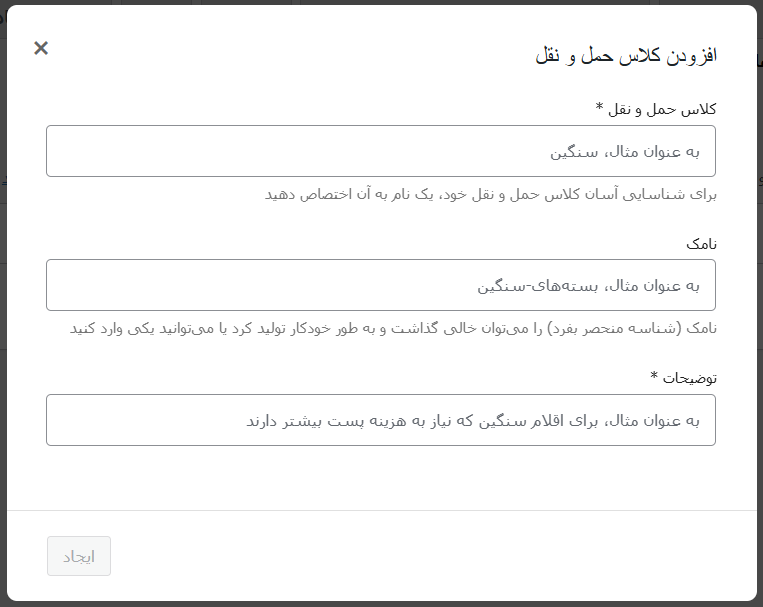
بعد از پر کردن این فرم حالا در قسمت روش های ارسال «هزینه ثابت» رو انتخاب کنید و الان یک بخش جدید اضافه شده که شما میتونید برای این کلاس جدیدی که ایجاد کردید هزینه جداگانه تعریف کنید. و هنگام ساخت یا ویرایش هر محصول، در بخش «اطلاعات محصول ← حملونقل» کلاسی که درست کردید رو انتخاب کنید . تا در برگه پرداخت محاسبه بشه.